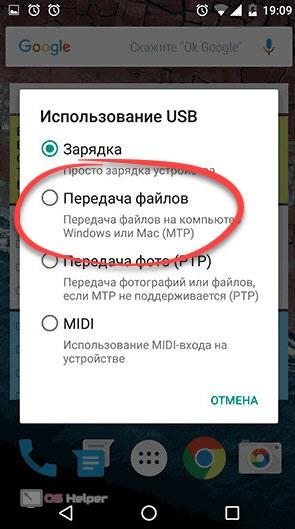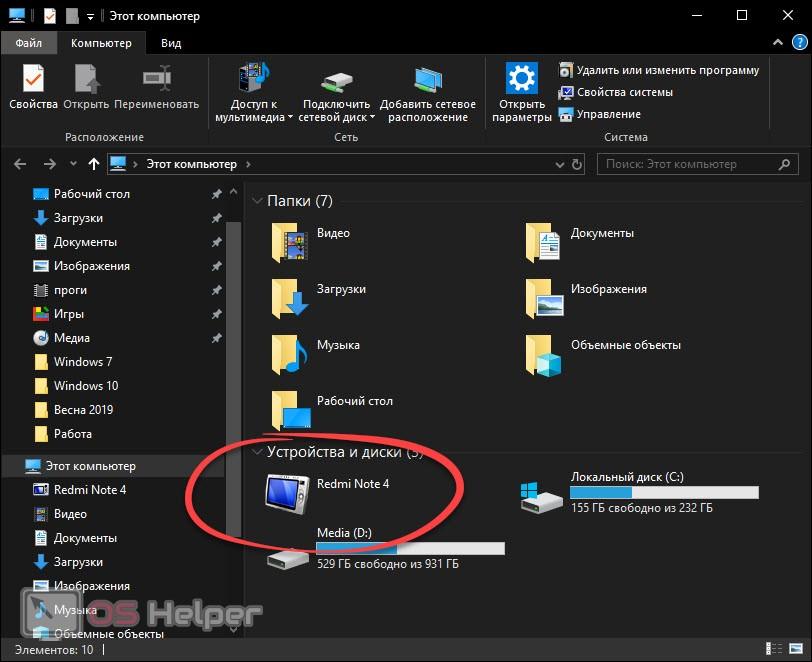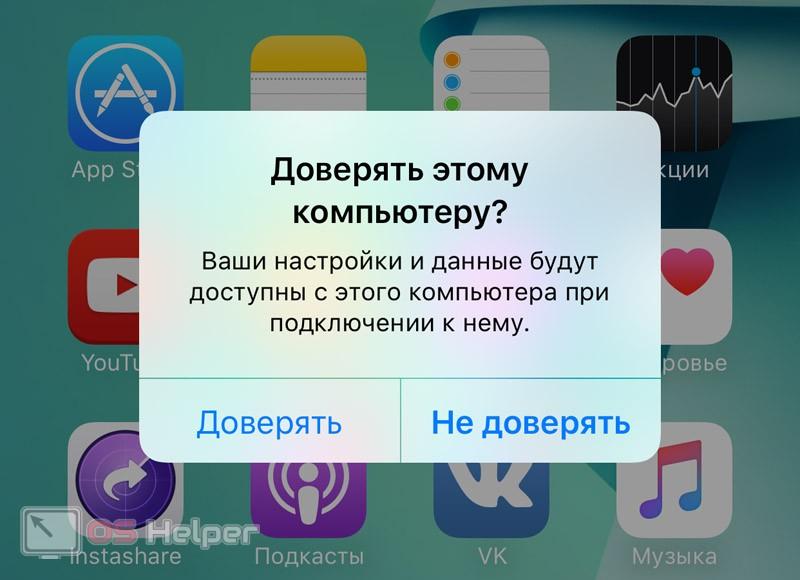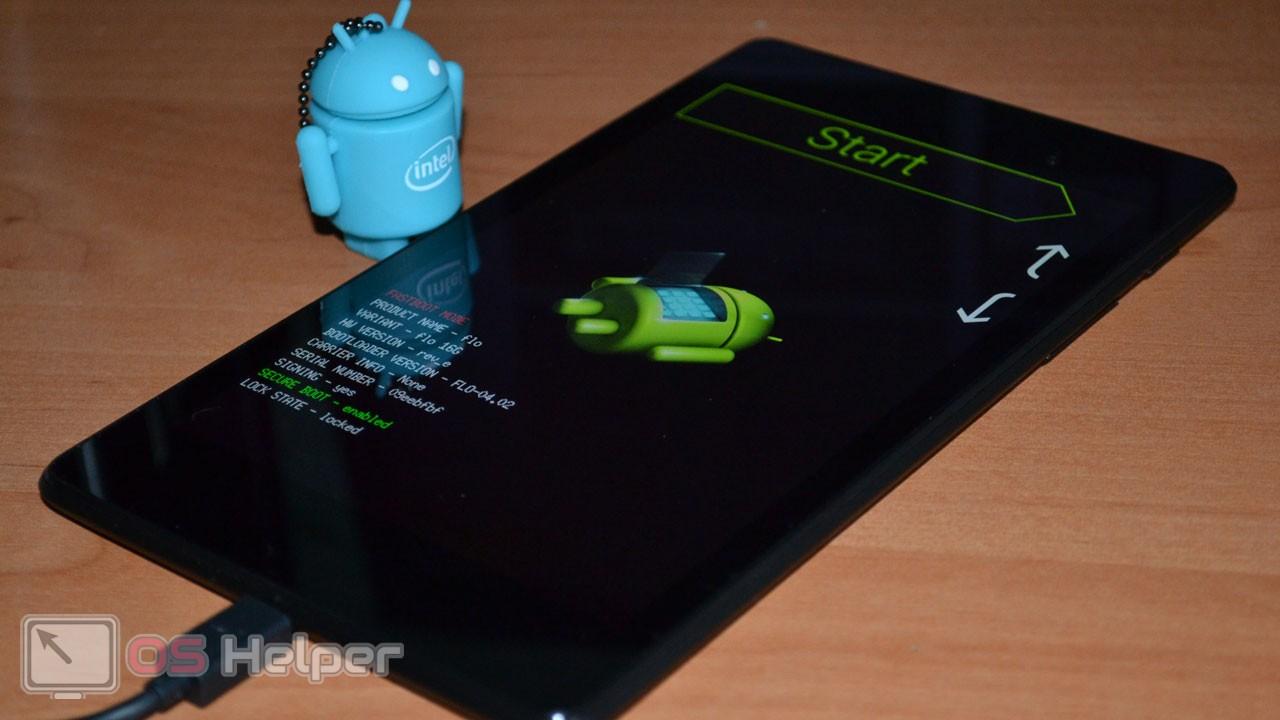Из нашей сегодняшней статьи вы узнаете, как подключить планшет к компьютеру через USB. Делается это точно так же, как и в случае со смартфонами. Однако, в зависимости от конкретной модели и установленной прошивки, могут возникать нюансы. Их мы тоже обсудим. Будем стараться быть максимально краткими, поэтому сразу приступаем к делу.
Из нашей сегодняшней статьи вы узнаете, как подключить планшет к компьютеру через USB. Делается это точно так же, как и в случае со смартфонами. Однако, в зависимости от конкретной модели и установленной прошивки, могут возникать нюансы. Их мы тоже обсудим. Будем стараться быть максимально краткими, поэтому сразу приступаем к делу.
Но перед тем как вы приступите к делу и начнете читать статью, рекомендуем ознакомиться с тематическим видео, в котором автор наглядно показывает процесс присоединения планшета к ПК. В данном видео есть все необходимое и когда вы его проморите читать дальше уже не придется.
Что нам понадобится?
Для подключения вашего планшета к компьютеру нужно иметь простой USB-шнур. Обычно он идет в комплекте с устройством и вам нужно просто соединить оба девайса. Также важно, чтобы планшет был включен. В противном случае вы попадете в отладочный режим и передать данные уже не получится.
Процесс подключения
Итак, включаем наш планшет, если он был выключен, соединяем кабелем с USB-портом компьютера или ноутбука. Ждем пока произойдет соединение (обычно об этом свидетельствует характерный звук и начало зарядки девайса.
Если при этом съемный диск с данными не отобразился в вашем проводнике, нужно перевести гаджет в режим передачи данных. Обычно этот раздел спрятан в настройках проводного подключения. Но попасть к нужной функции можно и через шторку уведомлений. Опустите ее и нажмите на надпись о подключении.
В открывшемся списке нужно выбрать режим передачи данных, так как по умолчанию активна просто зарядка. Сразу после включения нужного режима ваш девайс подключится в качестве съемного диска, и вы получите доступ к файлам.
Для того чтобы телефон служил дольше, важно при его отключении от компьютера или ноутбука сначала отсоединять кабель от USB, и только потом выдергивать его из самого планшета. Дело в том, что при отключении нагруженного зарядкой штекера возникает искра, которая подпаливает контакты миниатюрного USB, а если мы достаем шнур из ПК первым, напряжение исчезает и отключение кабеля от мобильного устройства происходит безболезненно.
А что же с iPad?
Если вы используете устройство от Apple, тут придется преодолеть несколько трудностей. Во-первых, вам понадобится особый USB-кабель, а во-вторых, программное обеспечение. Ведь, как известно, чтобы присоединить яблочные девайсы к ПК, нужно делать это через iTunes. Поэтому:
- Скачайте и установите нужный софт с его официального сайта.
- Включите ваш планшет и вставьте кабель в него, потом в USB.
- Подтвердите подключение, нажав «Доверять этому устройству».
После этого наш гаджет будет подключен и уже в режиме съемного накопителя станет доступен в iTunes.
Как подключить планшет к ПК для прошивки
Иногда планшет нужно подключить к компьютеру именно для обновления программного обеспечения. Если и у вас есть такая необходимость, руководствуйтесь нашими простыми советами:
- Каждый производитель оснащает свое устройство разным алгоритмом перехода в прошивочное меню. Поэтому уточните процедуру на официальном сайте или тематическом форуме. Например, в аппаратах от Xiaomi это выключение устройства и одновременное нажатие кнопок уменьшения громкости и включения питания.
- Используйте разный прошивочный софт и только ту версию прошивки, которая точно подходит под вашу модель. В противном случае вместо планшета очень легко получить кирпич.
- Используйте оригинальный USB-шнур, причем вставлять его желательно именно в переднюю панель системного блока.
В заключение
После того как вы усвоили, как правильно подключать планшет к компьютеру через USB, можно переходить к практике. Берите свой шнур и пробуйте, все должно пройти гладко. Однако, если проблемы все же возникнут, пишите о них нам. Мы поможем каждому своему посетителю, дав дельный совет в той или иной ситуации.